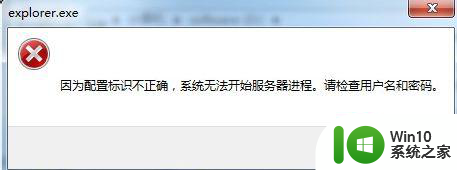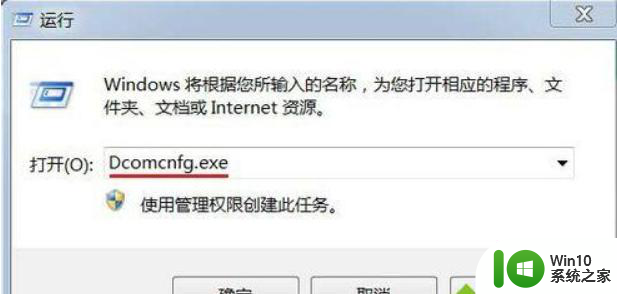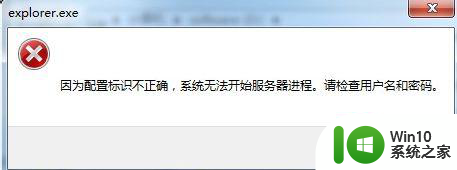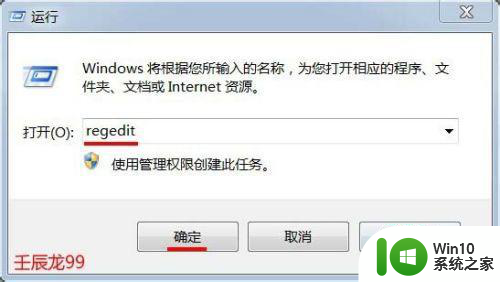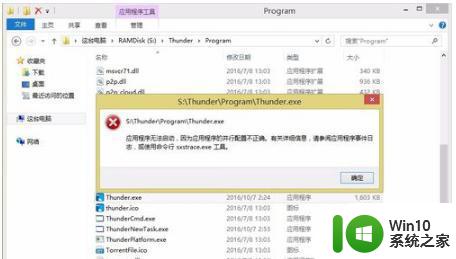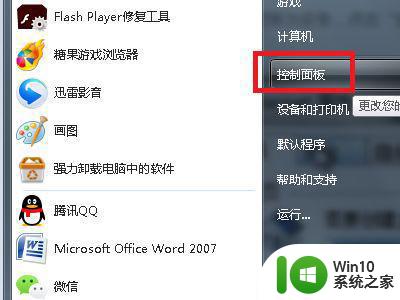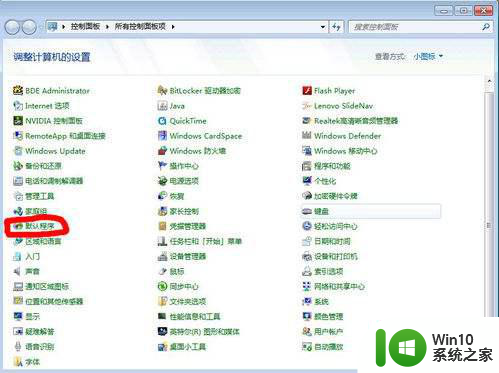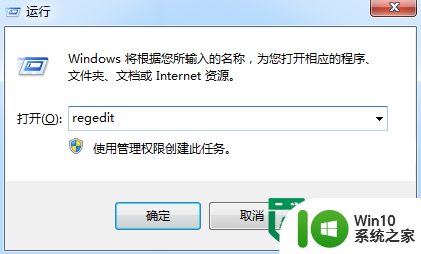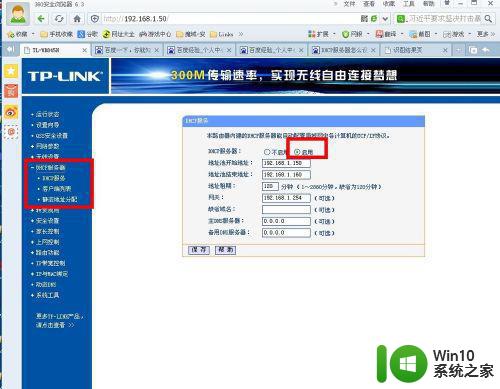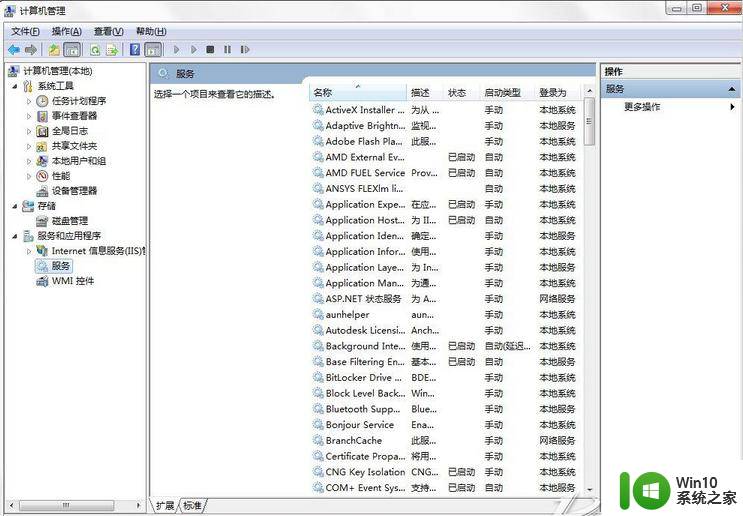win7打开Excel显示“配置标识不正确,系统无法开始服务器进程”如何解决 Win7 Excel配置标识不正确解决方法
在使用Win7打开Excel时,可能会遇到“配置标识不正确,系统无法开始服务器进程”的问题,这可能是由于Excel配置错误引起的。要解决这个问题,可以尝试重新安装Excel或者通过修复Office程序来修复配置错误。也可以尝试通过更改注册表中的一些设置来解决这个问题。希望以上方法能够帮助您顺利解决Win7 Excel配置标识不正确的问题。
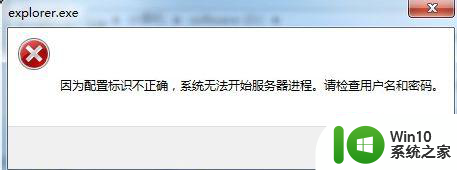
具体方法如下:
1、开始 - 运行(输入Dcomcnfg.exe)- 确定或者回车,打开组件服务;
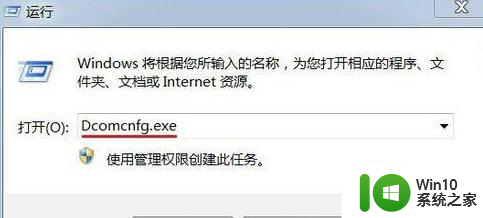
2、在打开的组件服务窗口,依次展开:组件服务-计算机-我的电脑-DCOM配置;
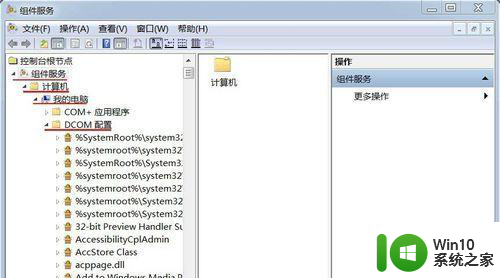
3、在DCOM配置展开项中找到:Microsoft excel application,并右键单击Microsoft excel application。在下拉菜单中点击:从这里创建窗口;
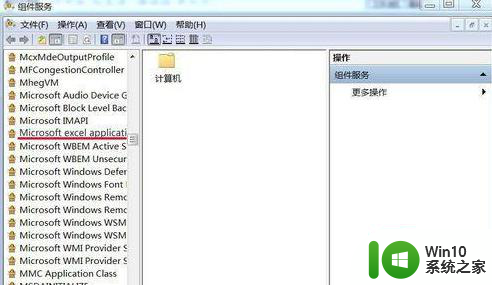
4、我们右键单击:Microsoft excel application,在下拉菜单中点击属性;
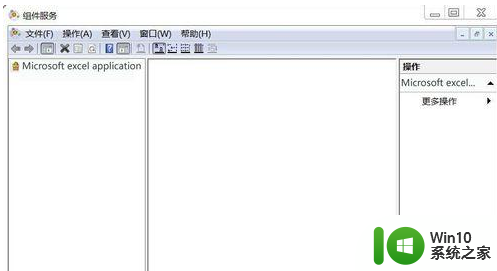
5、在打开的Microsoft excel application属性窗口,我们点击:标识 - 交互式用户(I),再点击:确定;
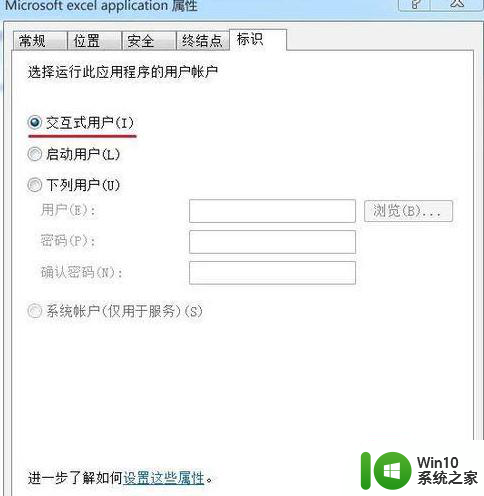
6、回到Microsoft excel application属性窗口,我们点击:安全 - 启动和激活权限的“自定义”-编辑;
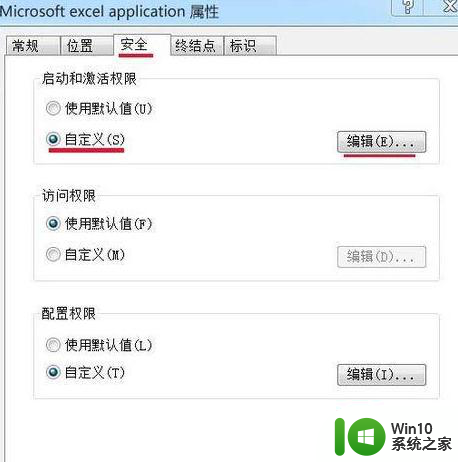
7、在打开的启动和激活权限窗口,我们点击组或用户名中的Administrators,在Administrators 的权限(P)允许下都打上勾。再点击:确定;
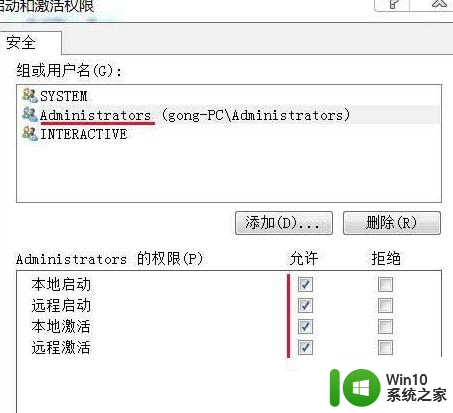
8、回到Microsoft excel application属性窗口,我们点击:访问权限 - 自定义 - 编辑;
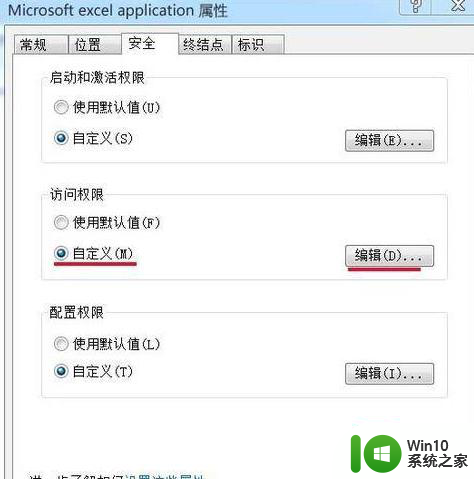
9、在打开的访问权限窗口,我们点击组或用户名中的Administrators,在Administrators 的权限(P)允许下都打上勾,再点击:确定;
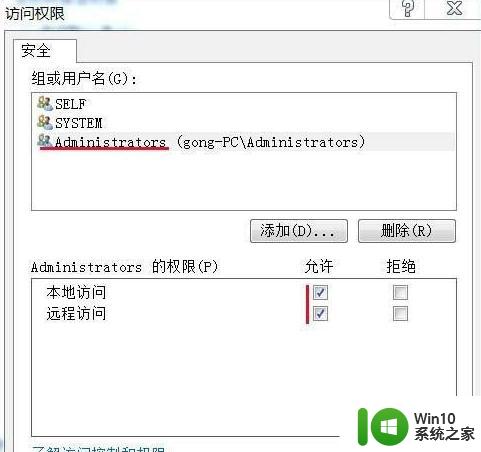
10、我们再回到Microsoft excel application属性窗口,我们点击配置权限的编辑,查看一下配置权限;
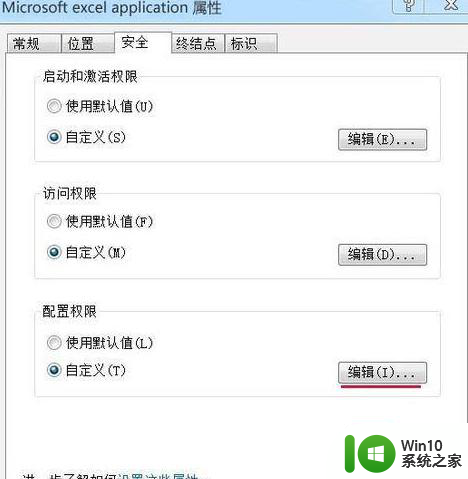
11、在打开的更改配置权限窗口,我们看到Administrators 的权限配置正确,点击:确定;
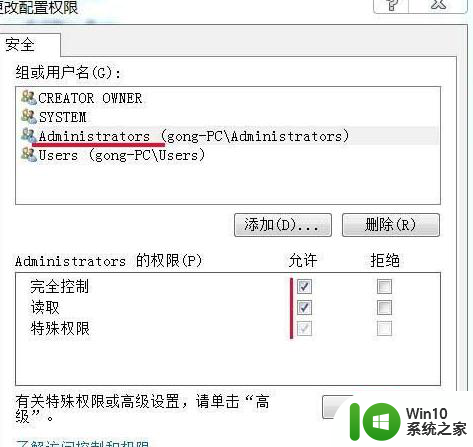
12、回到Microsoft excel application属性窗口。我们点击:应用 - 确定,退出组件服务。
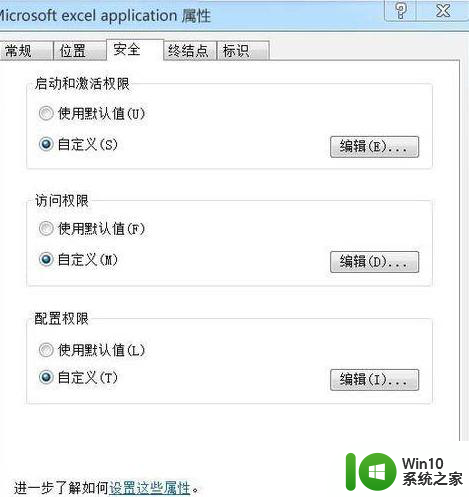
以上就是win7打开Excel显示“配置标识不正确,系统无法开始服务器进程”如何解决的全部内容,如果有遇到这种情况,那么你就可以根据小编的操作来进行解决,非常的简单快速,一步到位。